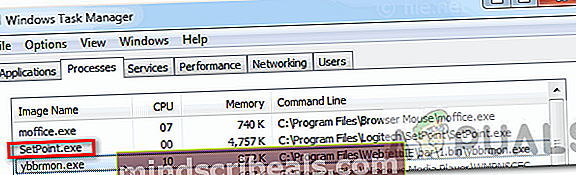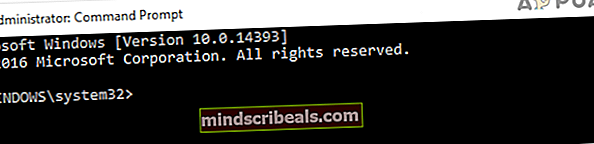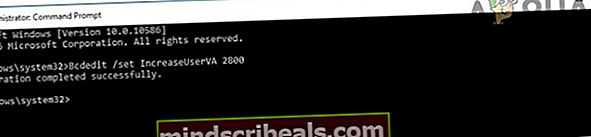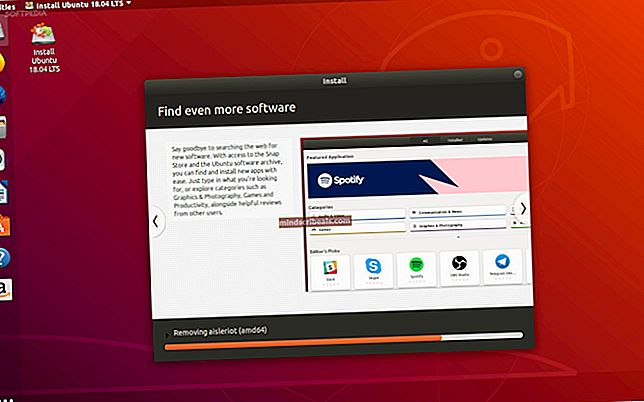Ako opraviť chybu behu Logitech Setpoint Runtime?
Logitech Setpoint je softvér, ktorý vám umožňuje prispôsobiť tlačidlá myši, F-klávesy na klávesnici, ovládať rýchlosti sledovania a konfigurovať konkrétne nastavenia zariadenia. Používatelia si nainštalujú program Logitech Setpoint v systéme Windows, ak má vaša myš viac ako päť tlačidiel. Tu Setpoint poskytne podporu tým extra tlačidlám, pomocou ktorých môžete viazať konkrétne akcie alebo klávesy. V tomto článku vám pomôžeme vyriešiť jedinečnú runtime chybu súvisiacu s požadovanou hodnotou, ktorú nahlásilo veľa používateľov.

Čo spôsobuje runtime chybu v požadovanej hodnote?
A runtime chyba je obvykle spôsobená rôznymi softvérovými komponentmi, ktoré zahŕňajú:
- Nepravidelné položky v Register.
- Nesprávne nakonfigurované Systémové nastavenia.
- Chýbajúce knižnice runtime komponentov Visual C ++
Pred pokračovaním k možným riešeniam vyskúšajte program Registry Cleaner na odstránenie nadbytočných položiek z registra. Register môže byť pri prepracovávaní a odinštalovaní aktualizácií preplnený neprítomnými / rozbitými položkami. Nainštalujte si preto CCleaner, ktorý vám pomôže pri vymazávaní databázy Registry. Ak problém stále pretrváva, postupujte podľa pokynov uvedených nižšie v príručke.
Metóda 1: Preinštalujte balík Microsoft Redistributable Package
Jedným z dôvodov, prečo sa táto chyba vyskytuje, môže byť skutočnosť, že vám chýbajú knižnice komponentov Runtime Visual C ++. Je preto lepšie odinštalovať balík Microsoft C ++ Redistributable a znova nainštalovať najnovšiu verziu odtiaľto.

Očakáva sa, že ak máte v počítači spustený program Visual C ++ 2019 a vaše programy sú zostavené s redistribuovateľným programom Visual C ++ 2015, môžu sa vyskytnúť určité chyby. Pokúste sa preto spustiť najnovšiu verziu systému, pretože obsahuje aktualizované a odlišné súbory runtime, ktoré nie sú podobné iným verziám.
Metóda 2: Obnovenie súboru „msvcp.dll“
Ak preinštalovanie nefunguje pre vás, pravdepodobne msvcp110.dll súbor môže spôsobovať túto chybu. Tento súbor musíte vymazať z nižšie uvedeného adresára. Preto pri opätovnom spustení nastavenej hodnoty automaticky zistí, že súbory DLL chýbajú, a nahradí ju novou kópiou.
Poznámka:Nižšie uvedený adresár sa týka nášho systému a vo vašom prípade sa môže líšiť.
C: \ ProgramFiles \ Logitech \ SetPointP \ msvcp110.dll
- Ukončiť Setpoint.exe pred odstránením tohto súboru od správcu úloh.
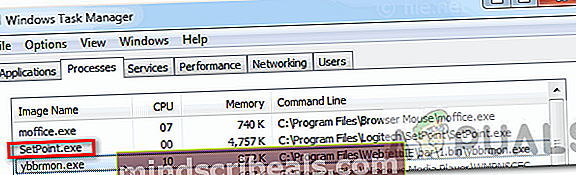
- Po odstránení tohto súboru systém prinúti Setpoint použiť DLL umiestnenú v systéme Windows alebo ho nahradiť novou kópiou, ako už bolo vysvetlené vyššie.
- Po vymazaní starého DLL súbor, reštartujte systém a skontrolujte, či je problém vyriešený alebo nie.
Metóda 3: Ručné nastavenie možnosti zavedenia
Inštalátor systému Windows vytvorí štandardnú možnosť spustenia pri inštalácii do vášho systému. Môžete tiež vytvoriť ďalšiu prispôsobenú položku zavádzania pre operačný systém úpravou možností zavádzania. Používame BCDEdit / sada príkaz na konfiguráciu konkrétnych prvkov spúšťacieho vstupu, ako sú nastavenia ladiaceho programu jadra a možnosti pamäte. Na vyriešenie tohto problému je potrebné manuálne nakonfigurovať bootovací záznam. Preto pri riešení tohto problému postupujte podľa nižšie uvedeného postupu:
- Otvorte kartu Vyhľadávanie a zadajte text Príkazový riadok, kliknite na ňu pravým tlačidlom myši a vyberte možnosť Spustiť ako správca.
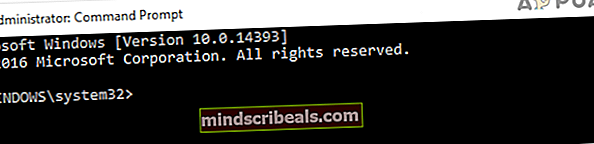
- Keď sa okno cmd otvorí pred vami, zadajte do tohto okna nasledujúci príkaz:
Bcdedit / set IncreaseUserVA 2800
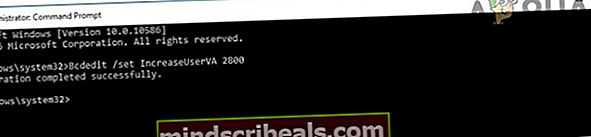
- Po vložení tohto typu príkazu východ a potom reštartujte systém. Dúfajme, že teraz sa táto chyba už na vašej obrazovke nezobrazí.